 Bric à Brac informatique
Bric à Brac informatique 
 Bric à Brac informatique
Bric à Brac informatique 
Comme chacun sait, Blender sait tout faire.
Il est en effet possible de créer des objets avec des dimensions précises.
Par défaut, Blender utilise des unités "Blender" qui ne sont pas définies dans un système de mesure. Il suffit de donner une valeur de référence à cette unité par exemple 1 unité = 1 m ou 1 unité = 1 cm et vous avez une échelle de valeur. Mais ce n'est pas suffisant si vous souhaitez imprimer des objets 3D ou réaliser des plans ...
Blender donne la possibilité de définir l'échelle de mesure "Système métrique".Mode opératoire de configuration en "Système métrique", par l'exemple


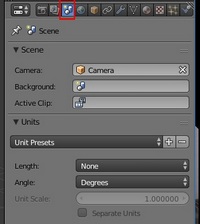
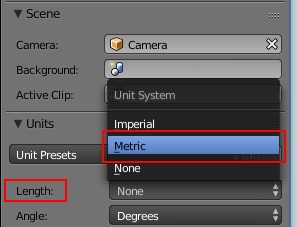
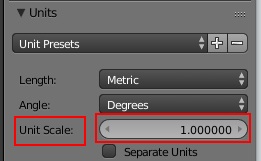 Blender met à disposition le paramètre Unit Scale qui
permet de réduire ou d'augmenter la valeur de cette unité.
Blender met à disposition le paramètre Unit Scale qui
permet de réduire ou d'augmenter la valeur de cette unité.(ou utiliser le raccourci N, ou clic gauche sur la petite croix blanche en haut et à droite)
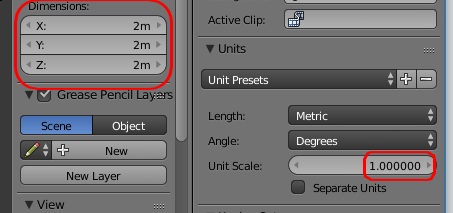
Exemples :
Avec l'unité =1 voir les dimensions ci-contre
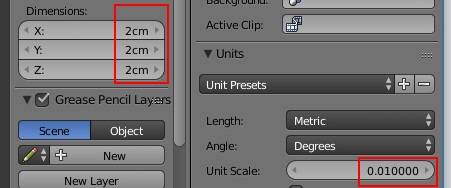
Avec l'unité = 0.01 voir les dimensions ci-contre
Conséquences du changement d'échelle pour la grille
Par défaut, Blender affiche une grille qui permet de se repérer dans les distances : le coté d'un carré de la grille mesure une unité Blender.
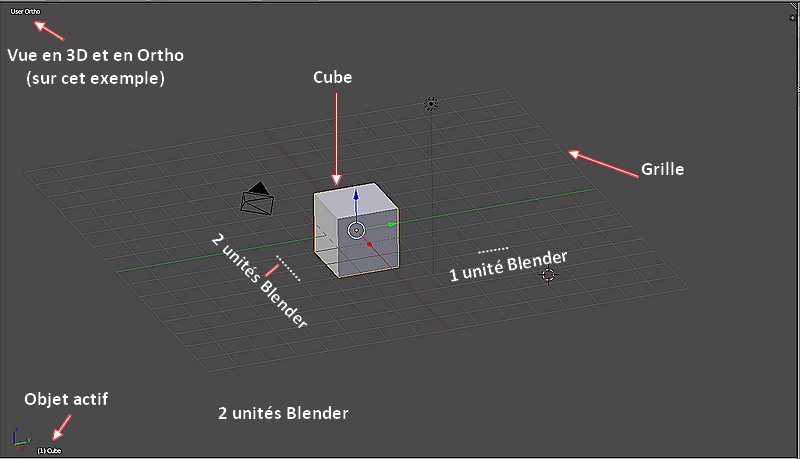
Les cotés du cube affiché par défaut mesurent 2 unités Blender
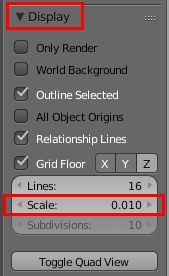
Après avoir configuré Blender en Système métrique prenons l'exemple suivant : Unit Scale =1 (soit 1 m par défaut) est modifié en Unit Scale = 0.01 (soit 1cm), on remarque alors que la grille de repérage affichée par défaut a disparu. La raison vient du fait que cette grille a conservé sa mesure d'origine. le coté de chaque carré mesure 1 m
Il y a donc lieu de modifier l'échelle de mesure de la grille. Pour cela :
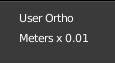
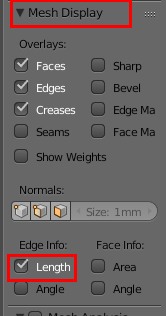
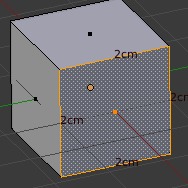
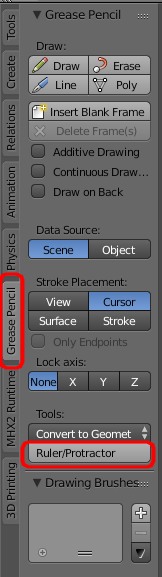 Les possibilités
décrites ci-dessus sont un peu restreintes. Il y a mieux.
Les possibilités
décrites ci-dessus sont un peu restreintes. Il y a mieux.
Blender met une règle et un rapporteur à disposition
pour mesurer une distance ou un angle. Nous partons du principe que le
système métrique a été défini comme système de mesure.
Voir ci-dessus.
Dans le panneau de gauche de la fenêtre 3D (dans le Tool Shelf) sélectionner l'onglet Grease Pencil.
Cliquer sur le bouton Ruler/Protractor
Mesure d'une distance entre 2 points
Cliquer avec le bouton gauche sur le premier point
Glisser jusqu'au deuxième point. Une distance s'affiche dans la fenêtre.
Mesure d'un angle
Cliquer au milieu du segment et glisser pour mesurer l'angle
Deuxième mesure
Appuyer sur la touche Ctrl pour refaire une mesure
Annulation de l'activation de la règle
Appuyer sur la touche Échap pour annuler cette activation.
Pour aller plus loin
- voir cette page dans le Manuel Blender.
- installer le Add-on 3D View Measurelt dans le
menu File, User Préférences.
Une vidéo très détaillée vous explique son fonctionnement.